DNS Changer として知られる悪意のあるソフトウェアは、世界中で 100 万台以上のマシンを破壊したと言われています。 ユーザーをこのウイルスに感染させる最も一般的な方法は、偽のビデオ ファイル タイプまたは偽のフラッシュ アップグレードをダウンロードさせることです。
このマルウェアの影響を受けたことに気付いていない場合、インターネット上で何もアクセスしたり、その場所を特定したりすることはできません。 このため、次の操作が必要になる場合があります。 Mac から DNS チェンジャーを削除する システムにインストールされている場合。
このガイドに従って、次のことを行うことができます ソフトウェアを完全に取り除く マルウェアやアドウェアのように、手動または自動で。
目次: パート 1. DNS Changer Virus とは? パート 2. Mac から DNS Changer を手動で削除するにはどうすればよいですか? パート 3. Mac から DNS Changer を自動的かつ迅速に削除する
パート 1. DNS Changer Virus とは?
DNSチェンジャー は、感染した Mac にさまざまな種類のアドウェアをインストールするという 1つの目的しか持たない非常に危険な種類の悪意のあるソフトウェアです。
RSPlug とも呼ばれる DNS Changer は、DNS アドレスを変更し、システム ファイルを編集するために、デバイスの DNS (ドメイン ネーム システム) 設定を変更できるようにするソフトウェアです。 このサービスと提携していない Web サイトに移動するさまざまな広告を表示するために行われます。
サードパーティのアプリケーションのインストールに含まれていたため、Mac にインストールされた可能性があります。 これは、インストーラー内の代替オファーとして見つかる場合があります。
また、地理的に制限された Web サイトへのアクセスを試みたり、別の国にいても自分の国で禁止されている情報を表示したりするのに役立ちます。 ただし、他の多くの点でそれよりもさらに悪いです。
しかし、アドウェアが Mac に正常にインストールされた後、多くの人が Mac から DNS Changer を削除したいと考えています。 それから始まるかもしれないので 何らかの方法で Mac を攻撃する. 独自のアドレスを持つこのサーバーのファイル内のデフォルトの DNS の場所を置き換えてからファイルを保存するため、Web ブラウザーに表示される内容を制御できます。
パート 2. Mac から DNS Changer を手動で削除するにはどうすればよいですか?
まず、このマルウェアはかなり前から存在していましたが、あるハードウェアから別のハードウェアに感染した可能性がまだあります。
ウイルスは、オペレーティング システムがウイルスを保持している限り、どのデバイスにも残り、感染が検出されて削除されるまで、以前のデバイスのデータと設定も保持されます。
1. DNS Changer が Mac に感染したかどうかを確認する
まず、DNSChanger が過去にシステムを破損したかどうかを特定できます。
健康的なブーストが与えられている場合は、警告する必要はなく、ウイルス スキャンを実行したり、感染を取り除く必要はありません。
それでも、スキャンにより、この感染がアクティブでなくなったにもかかわらず、まだ存在していることが明らかになった場合、それを排除することで、この脆弱性をゲートウェイとして利用してデバイスを再度攻撃する他の形式のマルウェアまたはスパイウェアの危険性が軽減されます。 Mac から DNS Changer を削除する前に、必要な作業があります。
2. Mac で DNS 設定を復元する
- ネットワーク設定を構成するには、次の場所に移動します。
System Preferences > Network. - [ネットワーク] の下で、本来あるべき状態に対応するように DNS 設定を調整します (これを行うために必要な情報は、インターネット サービス プロバイダーから入手できるか、自宅または職場内のルーターに保存されます)。
- この調整を行った後、次の場所に移動する必要があります。 高機能 タブを開き、パラメーターがまだ正確であることを確認します。
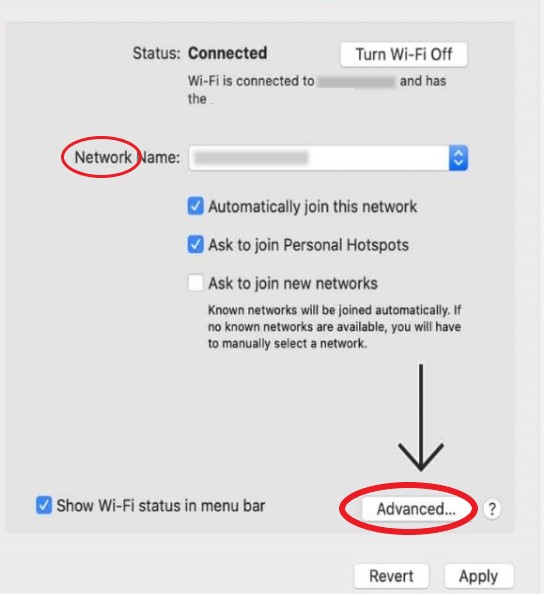
3. Mac ブラウザから DNS Changer を削除する
あなたのオンライン ブラウザは、この種の悪意のあるソフトウェアに感染しています。 その結果、使用しているブラウザからアンインストールする必要があります。
以下は、DNS Changer を削除するために実行する手順です。 拡張機能、アドオン、プラグイン Safari、Chrome、Firefox などのブラウザから:
#1。 Safari から DNS チェンジャーを削除します。
- 【マイアカウント】に移動し、【購入した商品を表示】をクリックします。
Safari > Preferences. - 単に選択してください 拡張機能.
- 現在地に最も近い 拡張 それを削除するには、慣れていない必要があります。
- 単に選択してください アンインストールする.
- ブラウザーから拡張機能を本当に削除することを確認します。
#2。 Google Chrome から削除します。
- 起動する クロム.
- ブラウザのメニューに進み、そこから選択します
More Tools > Extensions. - 現在地に最も近い 拡張 識別できないものを選択し、 削除します オプションを選択します。
- 拡張機能を本当に削除するかどうかを確認してください。
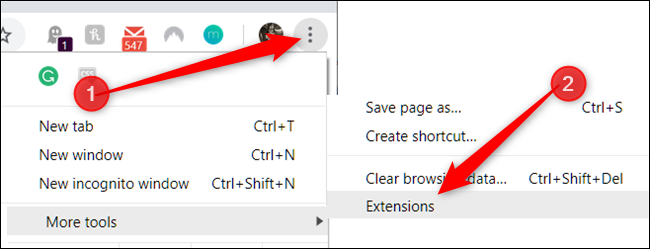
#3。 Mac Firefox から DNS Changer を削除します。
- Firefoxを起動します。
- に移動します メニュー ブラウザのセクション。
- 世界 アドオンマネージャ セクションは、そのタブをクリックしてアクセスできます。
- 選択する 拡張 あなたが取り除きたいこと。
- 単に 削除します ボタンをクリックして、削除する必要があるかどうかを確認します。
4. Mac システム ファイルから DNS Changer を削除する
拡張機能がブラウザーから削除されたら、Libraries フォルダーと共にさまざまなフォルダーをチェックして、DNSChanger が他の場所に隠れていないことを確認する必要があります。
次のディレクトリでは、なじみのないアプリを見つけることができるはずです。
/Applications//Library/Internet Plug-Ins//Library/ScriptingAdditions//Library/Application Support//Library/LaunchAgents/
また、ブラウザの設定をリセットして、メインの検索エンジンを、望ましくないマルウェアやその仲間が侵入する前の状態に戻すことも非常に価値があります。
パート 3. Mac から DNS Changer を自動的かつ迅速に削除する
ただし、手作業による削除の手間に対処したくない場合は、次の手順を使用して DNS Changer Mac を迅速かつ安全に削除してください。 それは組み込まれています iMyMac PowerMyMac、ソフトウェアを関連ファイルと一緒に完全に削除するのに役立つユーティリティです。
Mac およびさまざまな Mac ブラウザーから DNS Changer を最も簡単に削除できるのはなぜですか? 詳細については、以下の手順に従ってください。
1. 別のブラウザ Mac から DNS Changer をすばやく削除する
- 選択する 拡張 PowerMyMac のモジュール リストから。
- すべての Mac プラグインを検索して表示する検索の場合は、 スキャン メニューから。
- 結果からわかるように、拡張機能には 3つの異なるカテゴリがあります。Spotlight プラグイン、インターネット プラグイン、および設定ペインです。
- 選択後 インターネットプラグイン、Safari、Chrome、Opera、Edge、Firefoxなどのブラウザから拡張機能、アドオン、またはプラグインを見つけて管理できるようになりました
- プラグインの横にあるボタンをオンからオフに切り替えるだけで、 それらをアクティブまたは非アクティブにします.
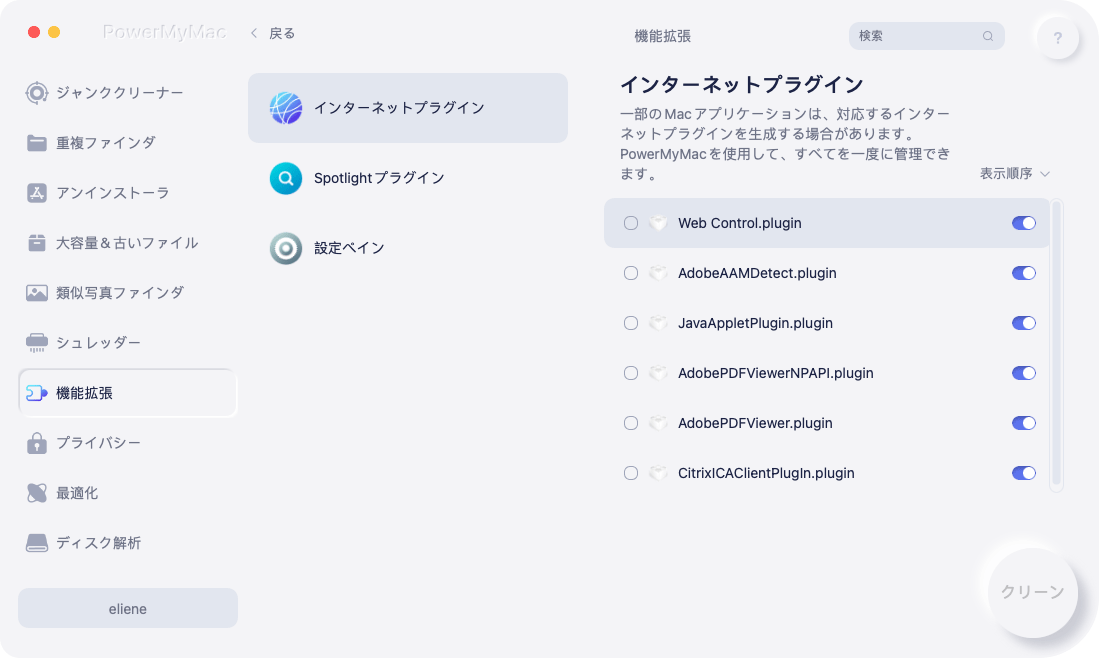
2.マルウェアを簡単に削除してDNS Changer Virusを回避する
- PowerMyMac を起動し、ホームページに移動して、 アプリアンインストーラー メニューから削除手順を開始します。
- 次の項目を選択します。: スキャン 現在コンピュータにインストールされているすべてのプログラムを徹底的に検索します。
- 必要に応じて、DNS Changer.app または別のオプションを選択します。 Mac から DNS Changer を削除したい場合は、削除するマルウェアを見つけることもできます。
- DNS Changer に関連するファイルを含むすべてのファイルを削除するには、「CLEAN."
この詳細な手順を使用すると、次のことができます。 迷惑なアドウェアを削除する または、Mac から気に入らない他のアプリを削除します。
3. Mac で DNS Changer のキャッシュを自動的に消去する
その後、あなたも使用することができます 最適化 Mac の DNS キャッシュをクリアし、Mac のスタートアップ項目から DNS Changer を削除する機能。 この機能を使用すると、デバイスのパフォーマンスを最適化し、最大化するのに役立ちます。
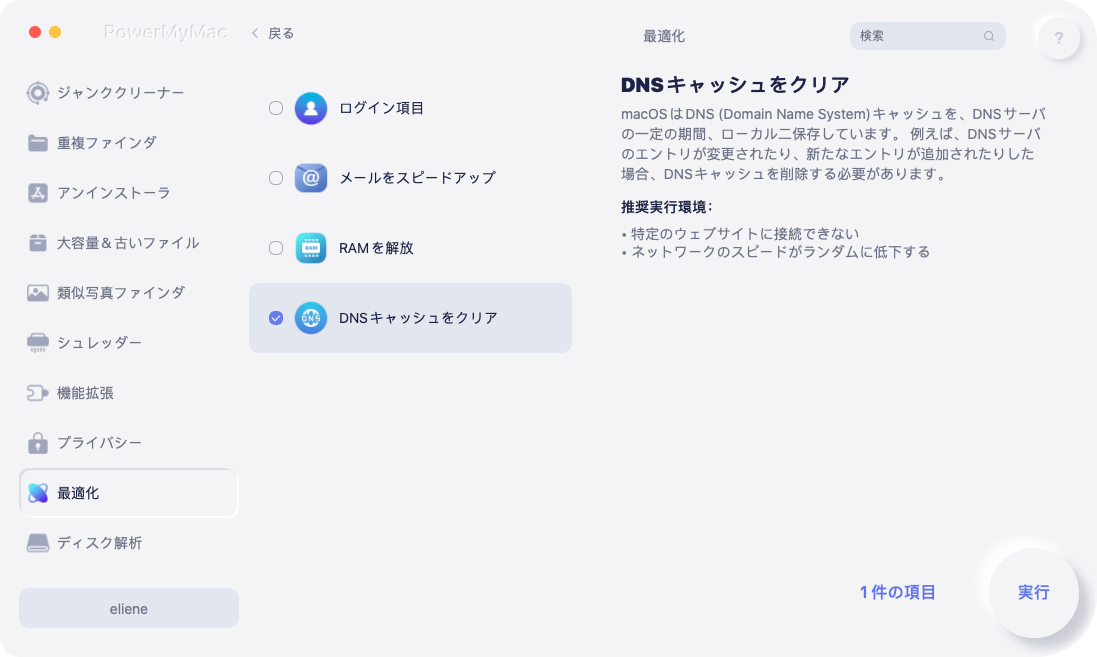
結論
非常にまれな Mac ウイルスの1つである DNSChanger は、世界中の何百万人もの個人に影響を与えました。 する Mac から DNS チェンジャーを削除する、上記の 2 つの方法のいずれかを選択できます: 手動または自動削除。 問題が発生したときに問題を見つける最善の方法は、頻繁にスキャンして Mac をマルウェアから保護することです。



